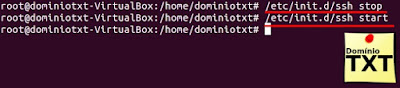Instalando um SSH Server no Ubuntu [Manual]
Instalando e configurando um SSH Server no Ubuntu.
Bem vindos ao Blog DomínioTXT.
Muito já foi falado sobre sistemas de acesso remoto neste blog, porem ainda não foi abordado um dos mais simples e mais utilizados métodos de acesso remoto existente, o SSH, ou “Secure SHell”.
Este método de acesso, é uma das ferramentas mais utilizadas pelos usuários que trabalham na área de Tecnologia da Informação, e isso se deve pela segurança que o mesmo oferece quando o assunto é acessar remotamente um servidor.
Hoje vamos instruir você usuário na instalação e configuração de um serviço SSH em um servidor Linux Ubuntu.
Assim que criadas as redes de computadores, logo foi pensado em uma maneira de acessar um computador remotamente, pois essa sempre foi e sempre será uma necessidade dos profissionais de T.I., porem como fazer isso, que métodos utilizar?
Foi pensando nesta possibilidade que o primeiro protocolo de acesso remoto foi criado, o “Telnet”, que promoveria uma conexão bidirecional e interativa entre duas estações de trabalho e que estivessem operando em uma mesma rede.
Porem como nem tudo são flores, em algum momento deste acontecimento histórico chamado Internet, foi constatado que o protocolo “Telnet” não apresentava segurança suficiente, pois seus dados eram transmitidos em texto puro o que permitiria a fácil visualização das informações, caso as mesmas fossem interceptadas.
Para sanar este problema Tatu Ulönem desenvolveu na Universidade de Tecnologia de Helsinki, no ano de 1995 um sistema de comunicação com o Kernel de uma maquina a qual ele nomeou de SSH.
Hoje o Secure Shell é o protocolo de comunicação mais utilizado do mundo, estando presente nas estações de trabalho das principais empresas de Tecnologia do mundo.
# sudo su
# apt-get install openssh-server
Confirme a instalação para dar continuidade ao processo, e então aguarde que o procedimento seja concluído.
Como toda a instalação de aplicações no Linux, esta também é extremamente curta, não levando mais que alguns segundos para ser concluída.
Assim que o procedimento for concluído, vamos começar a efetuar a configuração do nosso servidor SSH, pois desta forma poderemos editar algumas informações de funcionamento do mesmo, o deixando mais seguro.
Para efetuar esta configuração você deve localizar o arquivo “sshd_config”, e abri-lo com o editor de texto de sua preferencia, neste caso usaremos o “nano”.
# nano /etc/ssh/sshd_config
Com o arquivo aberto em tela, edite a informação de porta, alterando-a para 22 que é a porta padrão do Secure Shell, ou a porta de sua preferencia. Lembrando que esta será utilizada na hora de efetuar uma conexão SSH.
Tambem é necessário mudar o “PermitRootLogin”, este pode ser alterado para as seguintes opções.
Edite as linhas que foram mencionadas conforme as suas necessidades, e então salve o documento utilizando o comando “Ctrl+O” e em seguida feche o mesmo, utilizando o comando “Ctrl+X”.
Para que o SSH-Server carregue as configurações efetuadas junto ao arquivo “sshd_config”, você deve reiniciar o serviço utilizando os comandos a seguir.
# /etc/init.d/ssh stop
# /etc/init.d/ssh start
Agora seu servidor Secure Shell ou SSH já esta pronto e habilitado para ser utilizado.
Lembrando que como se trata de uma conexão externa, o mesmo desse ser permitido junto ao firewall da estação ao qual foi configurado, e também deve ser efetuado o roteamento da porta configurada junto ao modem ou Roteador que esteja operando na sua rede.
Para efetuar o Roteamento você pode acompanhar o manual que criamos sobre “Configurações de Roteamento de portas e NAT”.
Para efetuar a instalação do SSH-Cliente no Ubuntu, basta abrir um terminal, logar como Root e em seguida digitar o comando de instalação conforme abaixo.
# sudo su
# apt-get install openssh-client
Assim que efetuar a instalação do SSH-Client, você já estará apto a se conectar a uma estação de trabalho que esteja operando um servidor de conexão remota Secure Shell Server.
Para se conectar a um servidor por linha de comando no seu terminal, basta digitar o comando de chamada do SSh, seguido do usuário e por ultimo a porta e IP do servidor.
# ssh –l usuário 22:10.1.1.1
Para acessar um servidor SSH-Server de uma maquina que esteja operando um sistema operacional Microsoft, você pode utilizar a ferramente Putty, que emula um terminal de acesso Secure Shell.
Você pode baixar o Putty clicando neste link, e em seguida executa-lo pois esta aplicação não precisa ser instalada no sistema operacional para que seja utilizada.
Com a aplicação Putty aberta na sua área de trabalho, navegue através do menu lateral direito ate a aba “Session”, para então ter acesso ao cliente básico de conexão.
Nesta janela você já encontra os campos básicos de conexão, sendo eles.
Por fim clique em “Open” para dar inicio a conexão com o seu servidor.
Assim encerramos este manual de configuração e acesso de um servidor por Secure Shell, sistema de conexão remota mais utilizado hoje pelos profissionais da Tecnologia da informação.
Lembrando que o SSH não permite apenas a conexão mas também a transferência de arquivos como pastas, documentos de textos e quaisquer arquivos que tenha interesse em mandar para o servidor remoto.
Para utilizar este recurso no sistema operacional Microsoft Windows, você precisa de um cliente FTP , e no Linux basta utilizar o comando SCP que é uma mescla do comando “CP” com o comando de conexão remota “SSH”.
Acesse o nosso canal e se inscreva la para receber nossos videos, conforme eles forem saindo "Canal DomínioTXT".
A todos o meu singelo agradecimento.
Gostou do Blog, então deixe o seu comentário.
Mande sua opinião, sugestão ou reclamação. Contato DomínioTXT.
Bem vindos ao Blog DomínioTXT.
Muito já foi falado sobre sistemas de acesso remoto neste blog, porem ainda não foi abordado um dos mais simples e mais utilizados métodos de acesso remoto existente, o SSH, ou “Secure SHell”.
Este método de acesso, é uma das ferramentas mais utilizadas pelos usuários que trabalham na área de Tecnologia da Informação, e isso se deve pela segurança que o mesmo oferece quando o assunto é acessar remotamente um servidor.
Hoje vamos instruir você usuário na instalação e configuração de um serviço SSH em um servidor Linux Ubuntu.
Sobre o SSH.
Assim que criadas as redes de computadores, logo foi pensado em uma maneira de acessar um computador remotamente, pois essa sempre foi e sempre será uma necessidade dos profissionais de T.I., porem como fazer isso, que métodos utilizar?
Foi pensando nesta possibilidade que o primeiro protocolo de acesso remoto foi criado, o “Telnet”, que promoveria uma conexão bidirecional e interativa entre duas estações de trabalho e que estivessem operando em uma mesma rede.
Porem como nem tudo são flores, em algum momento deste acontecimento histórico chamado Internet, foi constatado que o protocolo “Telnet” não apresentava segurança suficiente, pois seus dados eram transmitidos em texto puro o que permitiria a fácil visualização das informações, caso as mesmas fossem interceptadas.
Para sanar este problema Tatu Ulönem desenvolveu na Universidade de Tecnologia de Helsinki, no ano de 1995 um sistema de comunicação com o Kernel de uma maquina a qual ele nomeou de SSH.
Hoje o Secure Shell é o protocolo de comunicação mais utilizado do mundo, estando presente nas estações de trabalho das principais empresas de Tecnologia do mundo.
Instalando um servidor SSH.
Para efetuar a instalação do serviço em uma maquina Linux, primeiro você deve logar como Root no terminal da estação desejada, e em seguida digitar o comando de instalação.# sudo su
# apt-get install openssh-server
Confirme a instalação para dar continuidade ao processo, e então aguarde que o procedimento seja concluído.
Como toda a instalação de aplicações no Linux, esta também é extremamente curta, não levando mais que alguns segundos para ser concluída.
Assim que o procedimento for concluído, vamos começar a efetuar a configuração do nosso servidor SSH, pois desta forma poderemos editar algumas informações de funcionamento do mesmo, o deixando mais seguro.
Para efetuar esta configuração você deve localizar o arquivo “sshd_config”, e abri-lo com o editor de texto de sua preferencia, neste caso usaremos o “nano”.
# nano /etc/ssh/sshd_config
Com o arquivo aberto em tela, edite a informação de porta, alterando-a para 22 que é a porta padrão do Secure Shell, ou a porta de sua preferencia. Lembrando que esta será utilizada na hora de efetuar uma conexão SSH.
Tambem é necessário mudar o “PermitRootLogin”, este pode ser alterado para as seguintes opções.
- yes – Para permitir acesso direto ao Root.
- without-password – Para permitir acesso mediante autenticação.
- # - Adicionando o cifrão antes desta linha para que não seja permitido logar como Root.
Edite as linhas que foram mencionadas conforme as suas necessidades, e então salve o documento utilizando o comando “Ctrl+O” e em seguida feche o mesmo, utilizando o comando “Ctrl+X”.
Para que o SSH-Server carregue as configurações efetuadas junto ao arquivo “sshd_config”, você deve reiniciar o serviço utilizando os comandos a seguir.
# /etc/init.d/ssh stop
# /etc/init.d/ssh start
Agora seu servidor Secure Shell ou SSH já esta pronto e habilitado para ser utilizado.
Lembrando que como se trata de uma conexão externa, o mesmo desse ser permitido junto ao firewall da estação ao qual foi configurado, e também deve ser efetuado o roteamento da porta configurada junto ao modem ou Roteador que esteja operando na sua rede.
Para efetuar o Roteamento você pode acompanhar o manual que criamos sobre “Configurações de Roteamento de portas e NAT”.
Acessando uma maquina pelo SSH.
Para acessar uma maquina por Secure Shell você pode efetuar a instalação do próprio cliente SSH caso a sua estação também esteja operando um sistema operacional Linux, ou executar uma aplicação que promove esta conexão em uma estação com sistema operacional Windows.Para efetuar a instalação do SSH-Cliente no Ubuntu, basta abrir um terminal, logar como Root e em seguida digitar o comando de instalação conforme abaixo.
# sudo su
# apt-get install openssh-client
Assim que efetuar a instalação do SSH-Client, você já estará apto a se conectar a uma estação de trabalho que esteja operando um servidor de conexão remota Secure Shell Server.
Para se conectar a um servidor por linha de comando no seu terminal, basta digitar o comando de chamada do SSh, seguido do usuário e por ultimo a porta e IP do servidor.
# ssh –l usuário 22:10.1.1.1
Para acessar um servidor SSH-Server de uma maquina que esteja operando um sistema operacional Microsoft, você pode utilizar a ferramente Putty, que emula um terminal de acesso Secure Shell.
Você pode baixar o Putty clicando neste link, e em seguida executa-lo pois esta aplicação não precisa ser instalada no sistema operacional para que seja utilizada.
Com a aplicação Putty aberta na sua área de trabalho, navegue através do menu lateral direito ate a aba “Session”, para então ter acesso ao cliente básico de conexão.
Nesta janela você já encontra os campos básicos de conexão, sendo eles.
- Host Name (or IP address) - Que é onde deve inserir o endereço ou IP do servidor.
- Port - Que se trata da porta de acesso SSH configurada no seu servidor.
Por fim clique em “Open” para dar inicio a conexão com o seu servidor.
Assim encerramos este manual de configuração e acesso de um servidor por Secure Shell, sistema de conexão remota mais utilizado hoje pelos profissionais da Tecnologia da informação.
Lembrando que o SSH não permite apenas a conexão mas também a transferência de arquivos como pastas, documentos de textos e quaisquer arquivos que tenha interesse em mandar para o servidor remoto.
Para utilizar este recurso no sistema operacional Microsoft Windows, você precisa de um cliente FTP , e no Linux basta utilizar o comando SCP que é uma mescla do comando “CP” com o comando de conexão remota “SSH”.
Acesse o nosso canal e se inscreva la para receber nossos videos, conforme eles forem saindo "Canal DomínioTXT".
A todos o meu singelo agradecimento.
Gostou do Blog, então deixe o seu comentário.
Quer sugerir algum assunto? Notou algo que não confere com o assunto?